Khi đổi điện thoại hoặc cài lại ứng dụng Zalo, việc lo lắng về mất tin nhắn cũ là điều nhiều người gặp phải. Tuy nhiên, Zalo đã cung cấp tính năng sao lưu và khôi phục tin nhắn giúp bạn dễ dàng giữ lại những dữ liệu quan trọng. Trong bài viết này, chúng ta sẽ hướng dẫn chi tiết cách sao lưu và khôi phục tin nhắn Zalo trên điện thoại Android để đảm bảo bạn không mất bất kỳ tin nhắn quan trọng nào.
1. Tại sao cần sao lưu tin nhắn Zalo?
Sao lưu tin nhắn Zalo giúp bạn tránh mất dữ liệu trong các tình huống như:
- Đổi điện thoại mới.
- Gỡ cài đặt và cài lại Zalo.
- Reset điện thoại hoặc khôi phục cài đặt gốc.
Việc sao lưu định kỳ cũng đảm bảo rằng bạn luôn có bản dự phòng của tin nhắn để khôi phục khi cần.
2. Hướng dẫn sao lưu tin nhắn Zalo trên Android
Bước 1: Mở Zalo và vào phần Cài đặt (biểu tượng bánh răng ở góc trên bên phải).
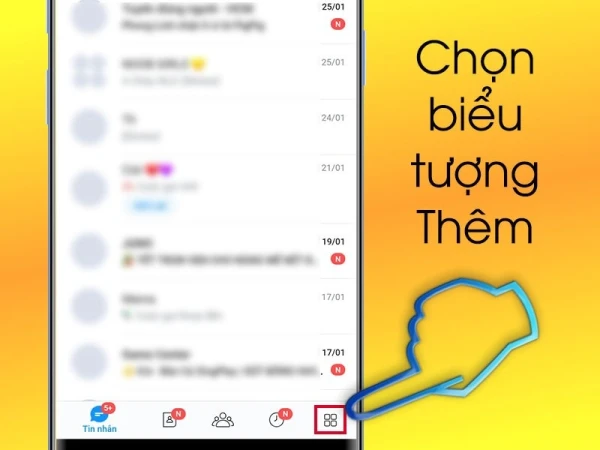
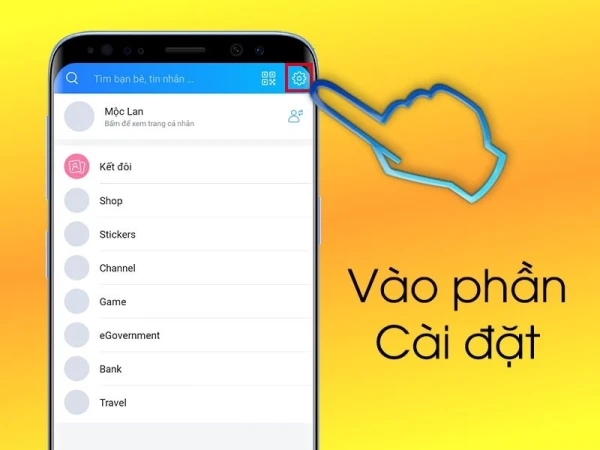
Bước 2: Chọn Sao lưu và đồng bộ tin nhắn.
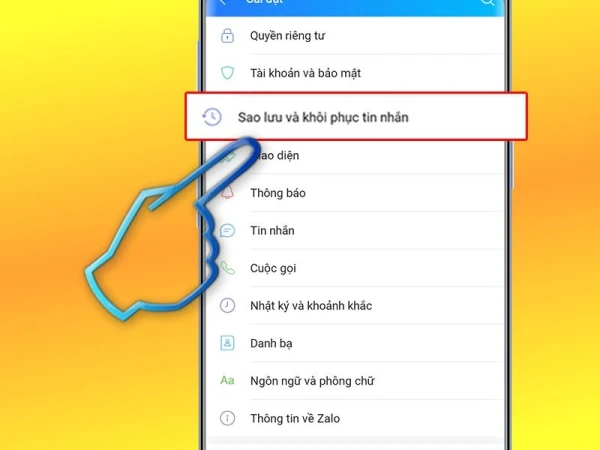
Bước 3: Kích hoạt tính năng Sao lưu tự động. Nếu bạn muốn, có thể đặt mật khẩu cho bản sao lưu để tăng tính bảo mật.
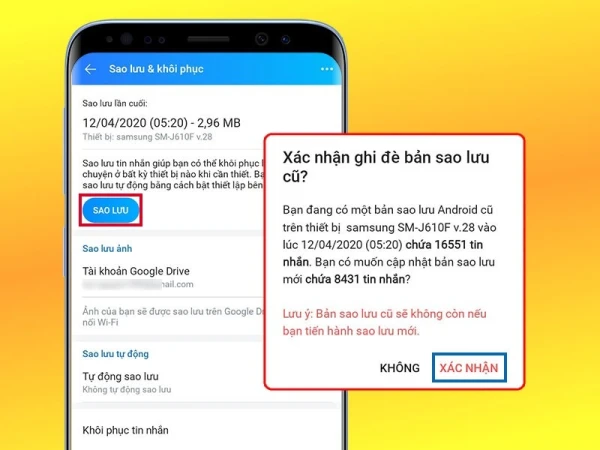
Bước 4: Zalo sẽ hỏi bạn có muốn sao lưu cả ảnh lên Google Drive không. Nếu có, hãy đăng nhập vào tài khoản Google của bạn để kết nối.
Bước 5: Sau khi sao lưu hoàn tất, bạn sẽ thấy thời điểm của bản sao lưu mới nhất trên giao diện. Hãy đảm bảo rằng tin nhắn sẽ được sao lưu mỗi khi có kết nối Wi-Fi.
3. Cách khôi phục tin nhắn Zalo trên điện thoại Android
Sau khi sao lưu, việc khôi phục tin nhắn trở nên rất đơn giản khi bạn đăng nhập trên một thiết bị mới.
Bước 1: Đăng nhập vào tài khoản Zalo trên điện thoại mới.
Bước 2: Hệ thống sẽ hỏi bạn có muốn khôi phục tin nhắn không, nhấn Đồng ý.
Bước 3: Nhập mật khẩu cho bản sao lưu (nếu có), và quá trình khôi phục sẽ bắt đầu.
Lưu ý: Nếu bạn không nhớ mật khẩu sao lưu, bạn sẽ cần xóa bản sao lưu cũ để tạo bản sao lưu mới.
4. Quên mật khẩu khôi phục tin nhắn Zalo, phải làm gì?
Trong trường hợp quên mật khẩu của bản sao lưu, bạn có thể xóa bản sao lưu cũ và tạo một bản mới. Thao tác này giúp bạn có thể bắt đầu lại quy trình sao lưu mà không cần mật khẩu cũ.
Bước 1: Tại màn hình yêu cầu mật khẩu, nhấn Quên mật khẩu.
Bước 2: Nhấn Xóa bản sao lưu cũ để tạo bản mới.
5. Một số mẹo để đảm bảo sao lưu tin nhắn Zalo hiệu quả
- Sao lưu định kỳ: Bật sao lưu tự động để không bỏ lỡ bất kỳ tin nhắn quan trọng nào.
- Đảm bảo kết nối Wi-Fi: Zalo sẽ tự động sao lưu khi có Wi-Fi, vì vậy hãy chắc chắn điện thoại của bạn kết nối mạng.
- Kiểm tra dung lượng Google Drive: Đảm bảo rằng bạn có đủ dung lượng trống trên Google Drive nếu muốn sao lưu ảnh và tin nhắn.
Kết luận
Việc khôi phục tin nhắn Zalo không còn là vấn đề khó khăn nếu bạn đã bật tính năng sao lưu và đồng bộ tin nhắn. Hãy thực hiện sao lưu thường xuyên để đảm bảo tin nhắn của bạn luôn được bảo toàn, ngay cả khi bạn chuyển sang thiết bị mới.
Từ khóa liên quan: khôi phục tin nhắn Zalo, sao lưu tin nhắn Zalo, lấy lại tin nhắn Zalo, cách khôi phục tin nhắn Zalo, khôi phục tin nhắn Zalo trên Android.